Windows 8 juhtpaneel
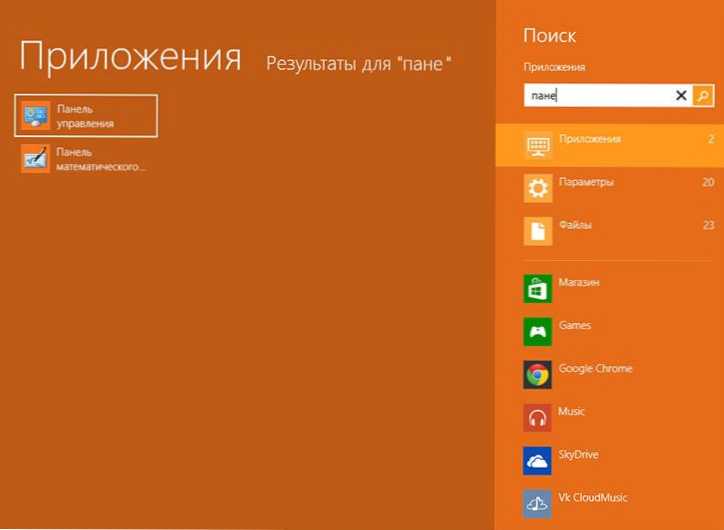
- 3818
- 726
- David Willms
Üks esimesi küsimusi, mis võivad tekkida inimestel, kes on esmakordselt ületanud opsüsteemi eelmistest versioonidest uue OS -i - kus asub Windows 8 juhtpaneel. Need, kes teavad sellele küsimusele vastust, on mõnikord selle asukoht ebamugav: lõppude lõpuks on selle avamiseks kolm terve toimingut. Värskendus: uus artikkel 2015 - 5 viisi juhtpaneeli avamiseks.
Selles artiklis räägin teile sellest, kus juhtpaneel asub ja kuidas seda kiiremini käivitada, kui see juhtub, vajate sageli ja iga kord, et avada külgpaneel ja liikuda selle ümber, mitte kõige mugavam viis elementidele juurde pääseda Windows 8 juhtpaneelid.
Kus on Windows 8 juhtpaneel
Juhtpaneeli avamiseks Windows 8 on kaks peamist viisi. Mõelge nii - ja te ise otsustate, milline neist on teie jaoks mugavam.
Esimene viis - Olles algsel ekraanil (rakenduste plaatidega), alustage tippimist (mitte mingil aknal, vaid lihtsalt värbamiseks) "juhtpaneeli" teksti. Otsinguaken avaneb kohe ja pärast esimesi sisestatud tähemärke näete linki õige tööriista käivitamiseks, nagu alloleval pildil.
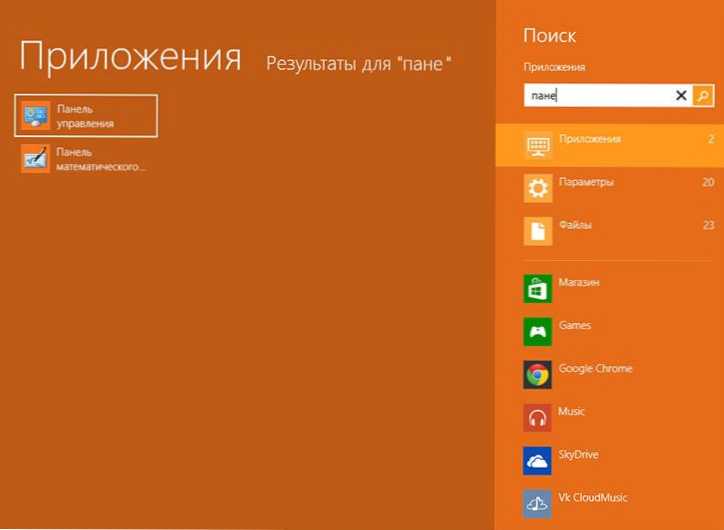
Juhtpaneeli käivitamine Start Screen Windowsist 8
See meetod on üsna lihtne, ma ei väida. Kuid isiklikult harjusin sellega, et kõik tuleks läbi viia ühes, maksimaalselt - kaks toimingut. Võib -olla peate võib -olla kõigepealt vahetama töölaualt Windows 8 stardiekraanile. Teised võimalikud ebamugavused - teksti komplekti alguses selgub, et klaviatuuri vale paigutus on sisse lülitatud, kuid valitud keelt ei kuvata algsel ekraanil.
Teine meetod - Kui olete Windows 8 töölaua peal, helistage külgpaneelile, viies hiirekursori ekraani ühele täisnurgale, seejärel valige parameetrite üksus ja seejärel parameetrite ülemises loendis - "juhtpaneel".
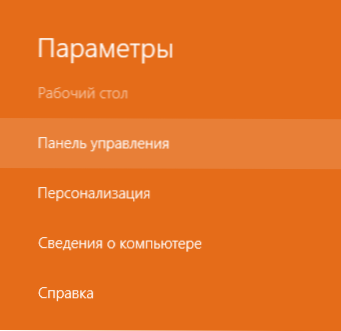
See valik on minu arvates midagi mugavamat ja just mina kasutan seda. Teisest küljest ja soovitud komponendile juurdepääsu saamiseks on vaja palju toiminguid.
Kuidas Windows 8 juhtpaneeli kiiresti avada
Juhtpaneeli avanemise oluliseks kiirendamiseks Windows 8 on üks meetod, vähendades selleks vajalike toimingute arvu. Selleks looge otsetee, mis selle käivitaks. Selle sildi saab paigutada ülesanderibale, töölauale või algsele ekraanile - see tähendab, nagu see on teile mugav.
Otsetee loomiseks klõpsake parema hiirenupuga tühjas töölaual ja valige soovitud punkt - "Loo" - "Label". Kui aken ilmub teatega "Näidake objekti asukohta", sisestage järgmine:
%Windir%\ Explorer.EXE Shell ::: 26EE0668-A00A-44D7-9371 -BB064C98683
Vajutage edasi ja märkige sildi soovitud nimi, näiteks "Juhtpaneel".
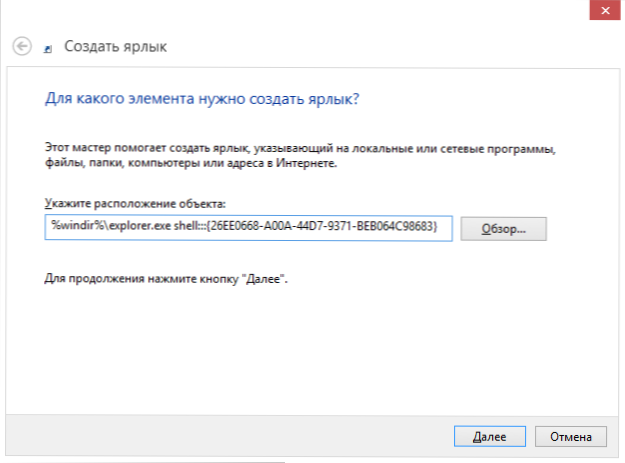
Windows 8 halduspaneeli otsetee loomine
Üldiselt on kõik valmis. Nüüd saate selle sildi juhtpaneeli käivitada Windows 8. Klõpsates hiire paremal nuppu ja valides üksuse "omadused", saate ikooni muuta sobivaks ja kui valite "parandage see algsel ekraanil", siis ilmub silt sinna ja sinna. Saate otsetee Windows 8 tööpaneelil lohistada, et see ei kipuks töölauale. Seega saate temaga midagi ära teha ja juhtpaneeli avada mis tahes kohast.
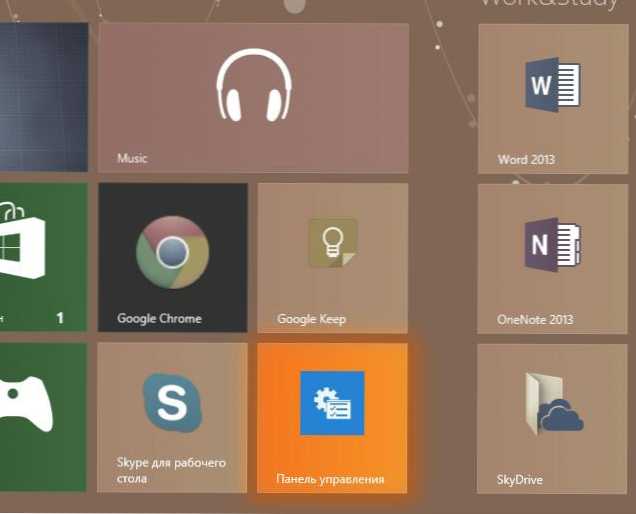
Lisaks saate juhtpaneeli helistamiseks määrata võtmekombinatsiooni. Selleks valige üksus "Kiire kõne" ja klõpsake samal ajal soovitud nupud.
Üks nüanss, mida tuleks märkida - juhtpaneel avaneb alati vaatamisrežiimis kategooriate kaupa, isegi kui eelmise ava jooksul tarniti "suured" või "väikesed" ikoonid.
Loodan, et see õpe oli kellelegi kasulik.
- « Viga rakenduse käivitamisel 0xc000007B - kuidas seda parandada
- Programmide automatiseerimine Windows 7 -s - kuidas eemaldada, lisada ja kus asub »

